Configuration de BizTalk Server pour la résolution de tiers
La procédure suivante présente les étapes à suivre pour configurer BizTalk Server pour la résolution de tiers.
Pour installer les certificats dans le magasin de certificats afin de recevoir des messages signés
Pour créer un tiers afin de représenter votre partenaire
Pour créer un pipeline pour la résolution de tiers à l'aide de certificats
Pour configurer l'emplacement de réception pour la résolution de tiers à l'aide de certificats
Pour installer les certificats dans le magasin de certificats afin de recevoir des messages signés
Le Partenaire A demande une paire de clés publique/privée pour les signatures numériques auprès de l'autorité de certification.
Le Partenaire A vous envoie sa clé publique pour les signatures numériques.
Dans BizTalk Server, connectez-vous au serveur ayant une instance d'hôte qui exécute un gestionnaire qui recevra les messages du Partenaire A. Installez le certificat de clé publique de ce partenaire afin de vérifier sa signature dans le magasin Autres personnes. La figure suivante présente le magasin dans lequel vous installez le certificat.
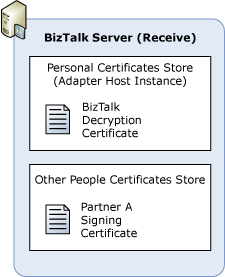
Dans Partenaire A, installez le certificat de clé privée du Partenaire A pour signer les messages dans le magasin approprié. (Si le partenaire A utilise Windows 2000 Server, Windows Server 2003 ou Windows Server 2008 SP2, installez la clé privée dans le magasin personnel du compte qui signera les messages envoyés à BizTalk Server.)
Notes
Cette étape est exactement identique à l’étape « Pour installer les certificats dans le magasin de certificats pour recevoir des messages signés » dans Comment installer les certificats pour les signatures numériques.
Pour créer un tiers afin de représenter votre partenaire
Dans la console Administration BizTalk Server, créez une partie pour le partenaire A. Pour plus d’informations sur la création d’une partie, consultez Créer une partie.
Dans les propriétés Certificats , sélectionnez le certificat de signature de clé publique à utiliser pour identifier ce tiers, le partenaire A.
Pour créer un pipeline pour la résolution de tiers à l'aide de certificats
Dans l'Explorateur de solutions de Microsoft Visual Studio, sélectionnez le projet dans lequel vous souhaitez créer le pipeline.
Dans le menu Fichier , cliquez sur Ajouter un nouvel élément.
Dans la boîte de dialogue Ajouter un nouvel élément , développez Éléments de projet BizTalk, cliquez sur Fichiers de pipeline, puis sur le modèle Pipeline de réception .
Dans le champ Nom , tapez un nom pour le pipeline.
Cliquez sur Add.
Le nouveau pipeline apparaît dans l'Explorateur de solutions.
Faites glisser le composant de pipeline de décodeur MIME/SMIME dans l’étape Décodage d’un pipeline de réception.
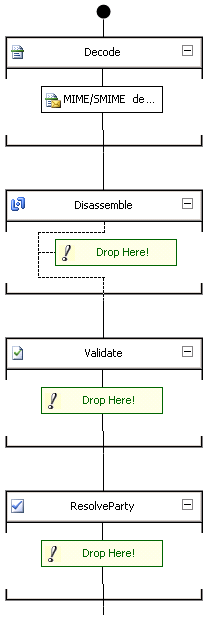
- Configurez les propriétés du composant de pipeline de décodeur MIME/SMIME dans la fenêtre Propriétés . Pour plus d’informations sur le décodeur MIME/SMIME, consultez How to Configure the MIME-SMIME Decoder Pipeline Component.
Notes
Vous pouvez configurer les propriétés du pipeline pour un emplacement de réception après le déploiement du pipeline dans un groupe BizTalk à l’aide de la console Administration BizTalk Server. Vous pouvez configurer des propriétés de pipeline différentes pour chaque emplacement de réception du groupe BizTalk. Pour plus d’informations, consultez Configuration des propriétés de pipeline par instance pour un emplacement de réception.
Notes
Le composant de pipeline Décodeur MIME/SMIME effectue à la fois le déchiffrement et la validation des signatures numériques (lorsqu'il est configuré pour exécuter ces deux fonctions). Par conséquent, si vous configurez BizTalk Server pour recevoir des messages chiffrés et signés, vous pouvez utiliser le même pipeline de réception. En d'autres termes, il est inutile de créer des pipelines distincts pour le chiffrement et la validation des signatures numériques.
Faites glisser le composant de pipeline Résolution de partie dans la phase ResolveParty d’un pipeline de réception. Pour plus d’informations sur le composant de pipeline de résolution de partie, consultez Guide pratique pour configurer le composant de pipeline de résolution de partie.
Notes
Vous pouvez également utiliser le pipeline XMLReceive par défaut au lieu d'en créer un nouveau. Le pipeline XMLReceive exécute le composant Résolution de partie, qui résout le certificat soumis à l’ID de partie. Notez que le pipeline XMLReceive a une étape de décodage vide. Par conséquent, vous ne pouvez pas l’utiliser pour recevoir des messages chiffrés ou vérifier des signatures numériques.
- Dans le Fenêtre Propriétés, configurez la propriété de pipeline résolution de partie Résoudre la partie par certificat sur
True.
- Dans le Fenêtre Propriétés, configurez la propriété de pipeline résolution de partie Résoudre la partie par certificat sur
Construisez et déployez le pipeline de réception.
Pour configurer l'emplacement de réception pour la résolution de tiers à l'aide de certificats
Ajoutez l'assembly BizTalk créé dans la procédure précédente à l'application BizTalk en incluant les emplacements de réception afin de recevoir des messages signés. Pour plus d’informations sur l’ajout d’assemblys BizTalk, consultez Ajout d’un assembly BizTalk à une application.
Configurez les emplacements de réception de l'application BizTalk avec le pipeline de réception créé dans la procédure précédente. Pour plus d’informations sur la configuration des emplacements de réception, consultez Comment modifier les propriétés d’un emplacement de réception.
Voir aussi
Configuration de BizTalk Server pour recevoir des messages signés
Certificats utilisés par BizTalk Server pour les messages signés
Authentification de message entrant
Utilisation des certificats pour la résolution de tiers